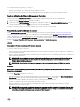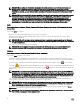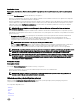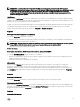Users Guide
Ports
Cliquez sur l'objet Ports pour gérer les ports externes de votre système. Server Administrator surveille la condition de chaque port
externe présent sur votre système.
REMARQUE : Les ports USB CMC connectés à des serveurs lames ne sont pas énumérés par Server Administrator.
La fenêtre d'action de l'objet Ports peut avoir l'onglet suivant, selon les privilèges de groupe de l'utilisateur : Properties (Propriétés).
Sous-onglet : Informations
Propriétés
Sous l'onglet Properties, vous pouvez afficher les informations sur les ports internes et externes de votre système.
Power Management (gestion de l'alimentation)
REMARQUE : Les fonctions Surveillance des blocs d'alimentation et Surveillance de l'alimentation sont disponibles
uniquement sur les systèmes sur lesquels sont installés au moins deux blocs d'alimentation redondants remplaçables à
chaud. Ces fonctionnalités ne sont pas disponibles pour les blocs d'alimentation non redondants installés de manière
permanente qui ne disposent pas de circuits de gestion de l'alimentation.
Surveillance
Sous-onglets : Consumption | Statistics (Consommation | Statistiques)
Dans l'onglet Consumption (Consommation), vous pouvez afficher et gérer les informations relatives à la consommation électrique
de votre système, en watts et BTU/h.
BTU/h = watt X 3,413 (valeur arrondie au nombre entier le plus proche)
Server Administrator surveille la condition de consommation électrique et l'ampérage, et suit les détails des statistiques
d'alimentation.
Vous pouvez également voir System Instantaneous Headroom (Hauteur instantanée du système) et System Peak Headroom
(Hauteur maximale du système). Les valeurs s'affichent en Watts et BTU/h (British Thermal Unit - Unité thermique britannique).
Les seuils d'alimentation peuvent être définis en Watts et BTU/h.
L'onglet Statistics (Statistiques) vous permet d'afficher et de réinitialiser les statistiques de consommation de puissance de votre
système comme la consommation énergétique, la puissance système maximale et l'intensité système maximale.
Gestion
Sous-onglets : Budget | Profiles (Bilan | Profils)
L'onglet Budget (Bilan) vous permet de voir les attributs de Power Inventory (Inventaire de l'alimentation) tels que System Idle
Power (Alimentation inactive du système) et System Maximum Potential Power (Alimentation maximum potentielle du système) en
Watt et BTU/h. Vous pouvez également utiliser l'option Power Budget (Bilan de l'alimentation) pour activer option Power Cap
(Alimentation maximale) et définir l'alimentation maximale pour votre système.
L'onglet Profiles (Profils) vous permet de sélectionner un profil de puissance afin de maximiser les performances de votre système
et de préserver l'énergie.
Gestion des alertes
Sous-onglets : Alert Actions | SNMP Traps (Actions d'alerte | Interruptions SNMP)
Utilisez l'onglet Alert Actions (Actions d'alerte) pour définir les actions d'alerte du système pour divers événements système,
comme l'avertissement du capteur de puissance du système et la puissance système maximale.
50